ブログは個人または組織がアイデアや情報をすばやく共有できる Web サイトです。ブログでは、投稿が逆発生順、つまり日付の新しい順に表示されます。閲覧者は表示されている投稿についてコメントを書き込んだり、興味のあるサイト、写真、関連するブログへのリンクを追加したりできます。
 概要
概要
 ブログの構成要素
ブログの構成要素
 ブログを作成する
ブログを作成する
 ブログを維持する
ブログを維持する
 ブログを更新する
ブログを更新する
概要
組織は製品、技術、およびプロセスについてのアイデヤや情報を投稿としてブログに発行することにより、その情報を共有することができます。
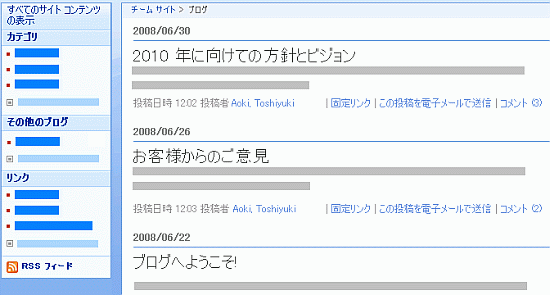
ブログには一般的に、作成者または作成者グループがおり、コンテンツを定期的に書き込みます。作成者は「ブロガ」とも呼ばれ、個人的、主観的な立場で書き込み、ユニークな視点を提供します。
ブログの閲覧者は、自分のアイデアを投稿したり、投稿に対するコメントを書き込んでフィードバックを送信したりできます。
ブログはインターネット上で、政治的なコメントから個人的な日記までの多様な目的で使用されていますが、企業およびその他の組織にとっても複数の活用方法があります。次に、ブログの使用例をいくつか紹介します。
- 従業員および顧客とコミュニケーションをとる 組織は決定事項、方針、およびアイデアについて、従業員や顧客と手軽にコミュニケーションをとることができます。閲覧者にブログの投稿に対するコメントを書き込んでもらうことにより、共同体としての意識を高め、関心事の可能性を評価できます。
- 考察および視点を共有する ブログを利用して、ある話題について興味深い視点を持つ人が、それを自身の言葉で論じることができます。たとえば、障害を克服する上での苦労と成功、あるいはユニークなプロジェクトを進める際の経験を共有することができます。
- 複雑な概念を洞察する 組織によっては、ブログが複雑な概念をより積極的に討論するためのフォーラムとなる場合があります。ブログの投稿で複雑な方針または技術の利益を説明し、有効な例を含めることができます。
- ニュースおよび視点を中継する ブログは断片的なニュースや観点を共有するためのフォーラムを提供します。ブログの投稿は簡単に発行でき、一般的に非公式の立場をとるため、多様なニーズを満たし発行サイクルが長い従来の企業 Web サイトほど制約がありません。
- ビジョンおよびアイデアを共有する ブログを利用して、目標および将来についての考えを共有し、それに対するコメントを閲覧者に書き込んでもらうことができます。また、組織のリーダーが従業員と手軽に、積極的にコミュニケーションをとるためのフォーラムとして、ブログを活用することもできます。
 ページの先頭へ
ページの先頭へブログの構成要素
ブログを作成する場合、コンテンツの作成および閲覧者との対話に役立つように、次のリスト、ライブラリ、および機能を含めます。
投稿 すべての投稿を表示および管理するには、[投稿] リストを使用します。投稿はブログに不可欠の構成要素であり、日付が表示されるエントリをとおして作成者と閲覧者がコミュニケーションをとることができます。[投稿] リストは、投稿が発行前に承認されることを要求するように設定されますが、ブログのリストを変更する権限を持つユーザーはこの設定を変更できます。
コメント コメントをとおして、ブログの投稿に対する閲覧者からのフィードバックを受け取ります。各投稿を表示して閲覧者のコメントを見るか、既定の [コメント] リストを表示してブログ内のすべてのコメントを見ることができます。
カテゴリ カテゴリを使用して投稿を整理すると、閲覧者は自分が最も興味のある投稿を簡単に表示できます。
[その他のブログ] リスト 類似の話題のブログ、友人が作成したブログ、またはそのブログを参照しているブログなど、他のブログへのリンクを格納するには、このリストを使用します。
リンク 関連している Web サイトやバックグラウンド情報など、他の種類のリンクを格納するには、[リンク] リストを使用します。[リンク] リストには [写真] ライブラリやブログ アーカイブへのリンクが既定で含まれています。
写真 [写真] リストは、興味のある写真、およびそれらの写真へのリンクを格納しておくことができる画像ライブラリです。
固定リンク 固定リンクはブログ上の特定の投稿の Web アドレスであり、投稿がアーカイブされている場合でも、固定リンクを使用すれば URL によって投稿に常にアクセスできます。以前のブログの投稿を参照したいとき、または他の作成者の投稿を参照したいときは、その固定リンクを使用してください。
投稿のアーカイブ 投稿は月または日ごとにアーカイブされるため、日付に基づいて投稿を参照することができます。ブログには 2 つの既定の予定表ビューがあります。1 つのビューでは、投稿が標準のリスト ビューで表示され、もう 1 つのビューでは投稿が予定表ビューで表示されます。
RSS フィード 作成者または閲覧者は、RSS フィードを購読することで、ブログを更新することができます。RSS テクノロジは、コンテンツ作成者が情報を標準化された形式で配布および取得できる便利な方法を実現します。
 ページの先頭へ
ページの先頭へブログを作成する
ブログの投稿は簡単に作成することができ、追加のツールは必要ありません。Windows SharePoint Services のブログには、書式設定 (太字やフォントの色など) の適用、ハイパーリンクや画像の挿入、表の作成などの操作を行うための書式設定ツールがあります。これはワード プロセッサの書式設定ツールと類似しています。
使い慣れたツールまたはプログラムで投稿を作成したい場合は、Windows SharePoint Services と互換性のあるブログ作成ツールまたはプログラムを使用することもできます。Microsoft Office Word 2007 など、互換性のあるブログ作成ツールおよびプログラムがコンピュータにインストールされていれば、ブログにはそれらを起動するコマンドが含まれています。
組織によっては、機密情報の発行に関してポリシーを定めている場合があります。したがって、ブログを作成する前に、ブログまたはその他のメディア ソースからの情報の公開に関するポリシーが組織にあるかどうかを確認することをお勧めします。
メモ
使用している Web ブラウザが ActiveX コントロール (ActiveX コントロール: チェック ボックスやボタンなど、オプション項目を表示したり、作業を自動化するマクロを実行するコントロール。Visual Basic for Applications でコントロールのマクロを作成したり、Script Editor でコントロールのスクリプトを作成したりできます。)をサポートしていない場合、書式設定ツールを利用できないことがあります。ただし、基本的な HTML タグを使用して、投稿内のテキストの書式を設定することができます。拡張テキスト フィールドでテキストの書式を設定する方法については、[参照] セクションのリンクを参照してください。
 ページの先頭へ
ページの先頭へブログを維持する
閲覧者がサイトに興味を持ち続け、サイトを購読したりサイトに戻ったりするように、コンテンツを頻繁に書き込むことが必要です。コメントに返答することで閲覧者の関心を引き付けることもできます。組織外からサイトにアクセスできる場合は、コメントを定期的にチェックして、閲覧者が感情を害するような不適切なコメントがないか確認します。
ブログを定期的にチェックして、他のリソースへのリンクが現在も有効かどうか、およびブログ内の他の情報が現在も関連するものかどうかを確認してください。カテゴリがコンテンツに適用されるか確認し、使用しないカテゴリは削除します。
また、サイトやリストのアクセス許可などの設定を確認し、ブログへのアクセスが適切に行われるようにします。不適切なコメントを連続して投稿する閲覧者に対しては、アクセス許可を編集して、[コメント] リストに投稿できないようにします。
 ページの先頭へ
ページの先頭へブログを更新する
サイトで RSS テクノロジがサポートされている場合、作成者および閲覧者は RSS フィードをとおしてサイトを購読することにより、新しい投稿などのブログの更新を取得できます。閲覧者は、サイトを購読すれば、新しいコンテンツが投稿されているかどうかをブログでチェックする必要がありません。投稿に対する変更や新しいコメントなど、新しいコンテンツおよび変更されたコンテンツを定期的に受け取ることができます。
RSS リーダー、フィード リーダー、フィード集約ソフトなどと呼ばれるプログラムは、RSS に対応したサイトを定期的に確認し、更新されたコンテンツを取得することができます。
ブログには  ([RSS フィード] ボタン) があり、クリックして更新を参照し、RSS ビューアでそれらを購読することができます。
([RSS フィード] ボタン) があり、クリックして更新を参照し、RSS ビューアでそれらを購読することができます。
RSS フィードを表示および購読するには、サイトまたはサイト コレクションで RSS テクノロジの使用が有効になっていなければなりません。帯域幅の制約またはその他の理由により、組織で RSS フィードが制限されたり無効にされたりしていることがあります。詳細については、管理者またはサイト所有者に問い合わせてください。